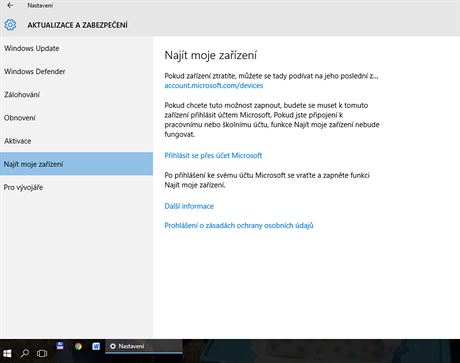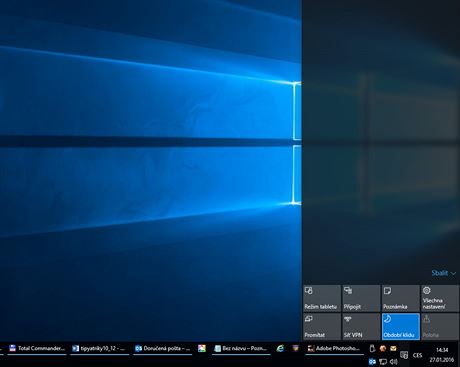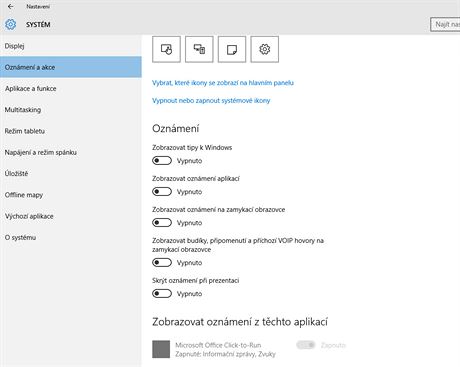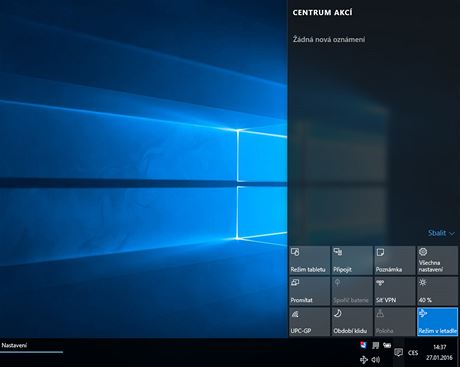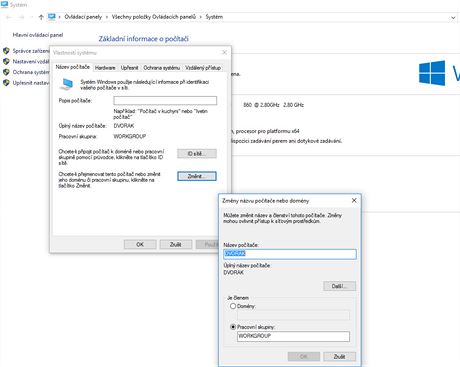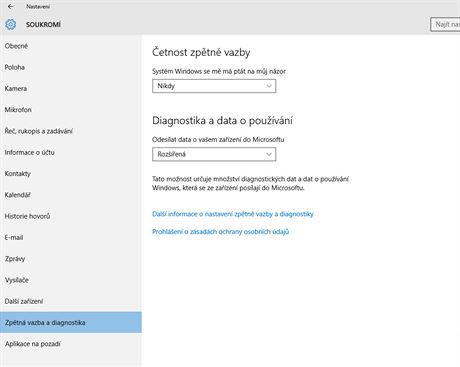1. Jak sledovat, kde se nachází zařízení
Vybrané společnosti se již nějaký ten rok snaží umožnit detekovat ztracené či odcizené zařízení. Notebooky, tablety či smartphony jsou tak vybavovány mechanismy, které to umožní na dálku. Dojde-li tak k zapnutí zařízení a má-li povolenou konektivitu, dokáže nahlásit svoji polohu. A tuto funkci konečně také do Windows 10 defaultně implementoval Microsoft. Najdete ji v Nastavení -> Aktualizace a zabezpečení -> Najít moje zařízení. Aby ji bylo možné využít, je nutné být k zařízení přihlášen účtem Microsoft. Následně stačí kliknout na Změnit. Jakmile funkci aktivujete, lze zařízení sledovat na stránce Správa zařízení https://account.microsoft.com/devices. Bohužel má funkce ještě co dohánět, protože zatím lze pouze sledovat, kde se nachází, ale počítač nelze zamknout, zaslat na něj zprávu ani smazat jeho obsah.
2. Jak se nenechat rušit
Windows 10 nabízí zajímavý režim, který odstaví všechny notifikace, a tak je možné na PC pracovat bez toho, aby se v informační části hlavního panelu zobrazovala nějaká upozornění. Pokud kliknete na ikonu zprávy vedle hodin a z menu zvolíte Období klidu, nebudete systémem Windows rušeni. Bohužel kdybyste chtěli tuto funkci dále nastavovat (hodily by se např. automatické přechody dle časových plánů), potom to není možné. Programátoři Windows na to jaksi pozapomněli, snad se v další aktualizaci dočkáme.
3. Jak umlčet Office a další aplikace
Obdoba předchozí funkce, akorát s tím rozdílem, že si lze nastavit, jaká upozornění dostávat, v sobě ukrývá možnost Oznámení a akce. Najdete ji pod volbou Nastavení -> Systém -> Oznámení a akce v části Oznámení. Zde je pomocí voleb možné aktivovat a deaktivovat tipy Windows, oznámení aplikací, oznámení na zamykací obrazovce, budíky či všechny zprávy z balíku Microsoft Office anebo Outlooku.
4. Jak na Režim v letadle
Další zajímavou funkcí, která umožní nerušeně pracovat a zamezí v komunikaci na síti, je funkce Režim v letadle. Ten léta pracuje úspěšně v telefonech, kdy například pomáhá deaktivovat jeho komunikaci, když se nacházíte v letadle. Nyní je tato vymoženost přítomna i ve Windows 10, kde pracuje obdobně. Opět ikonou zprávy v informační části hlavního panelu lze vyvolat menu a zde funkci aktivovat, čímž dojde k deaktivaci wi-fi, mobilních dat a Bluetooth.
5. Jak změnit název PC
Windows 10 při instalaci náhodně vygenerují název počítače. Ten lze změnit ještě během prvního spuštění, nebo dodatečně. Můžete se tak snadno zbavit názvu jako např. DESKTOP-XP123 a pojmenovat ho třeba podle umístění či použití. Na pracovní ploše použijte klávesovou zkratku Windows + Pause Break. Otevře se okno Systém. Klikněte vpravo na Změnit nastavení. V tomto okně tlačítkem Změnit vyvolejte dialogové okno a zadejte nový název. Změny uložte kliknutím na OK a po restartu se aktivují.
6. Jak omezit sledování
Windows 10 oproti předchozím systémům trpí jedním velkým neduhem: sledují a odesílá řadu informací. Při prvním spuštění jde řada sledovacích mechanismů odmítnout, ale kde to učinit dodatečně? V Nastavení. V jeho části klikněte na Soukromí. Dole zvolte volbu Zpětná vazba a diagnostika. V prvním otevíracím menu s názvem Četnost zpětné vazby vyberte volbu Nikdy. K dispozici jsou i další volby, ale ty pouze nastavují, jak často mají být data odesílána do ústředí Microsoftu.